Čo je LinkSwift?
LinkSwift je aplikácia, ktorá sľubuje umožniť používateľom vyhľadávať na internete s ľahkosťou, ale bohužiaľ, tieto sú len lži, pretože tento program bol vytvorený pre potreby reklamy len pre používateľov. Pretože všetky tieto reklamy zobrazuje pre používateľov, je klasifikovaný ako reklama-podporovaný aplikáciou (adware). Udržať ju aplikovať nielen znamená, že relácii prehľadávania môže byť skreslené, ale tiež že by mohli byť vystavení banda škodlivé aplikácie skrýva na zlé stránky. Ako vidíte, môžete dostať do ťažkostí Ak nechcete ísť čoskoro odstrániť LinkSwift z vášho počítača. V tomto článku nájdete ďalšie informácie o tomto programe nedôveryhodné. To by vám urobiť správne rozhodnutie, t. j. či alebo nie, aby to.
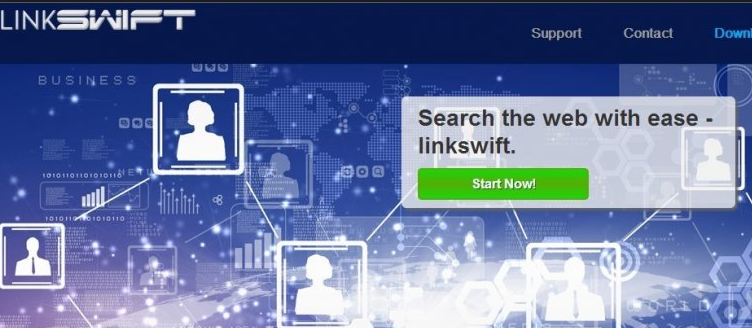
Čo je LinkSwift?
Namiesto pomoci umožňuje efektívnejšie vyhľadávanie na webe, LinkSwift bude zničiť relácii prehľadávania preukázaním komerčné reklamy. Zobrazí sa pop-up okná, bannery, in-textové reklamy a všetky druhy iné reklamy. Vo väčšine prípadov používatelia vidieť na dôstojnej webovej stránky, napríklad eBay a Amazon, ale LinkSwift je schopná otvorení nového prehliadača karty reklamy príliš. Tiež si môžete všimnúť ich odprýskávání hore na obrazovke pri nie surfovať na webe. Ak vidíte tieto reklamy, máme jeden dotaz-nie kliknite na nich Ak nechcete skončiť na webovú stránku plnú škodlivého softvéru. Prejsť na LinkSwift chcete odstrániť z počítača. Musíte odinštalovať LinkSwift z počítača sa chrániť vaše súkromie príliš pretože tento adware program zhromažďuje informácie o používateľoch, a tieto stránky tretích strán podporovaný reklamy zobrazené LinkSwift mohol konať rovnako. Niektoré z nich sú len záujem iba non-osobne identifikovateľné informácie, ale iní môžu nahrávať osobné údaje príliš. Je to naozaj nebezpečné!
Ako LinkSwift vstúpiť môj počítač?
Zdá sa, že na oficiálnych stránkach LinkSwift existuje, ale tlačidlo prevziať tam nepracuje a nie je možné načítať túto aplikáciu. Preto je veľmi pravdepodobné, že sa viazaného predaja metódu hlavného distribučného LinkSwift. Inými slovami, tento program cestuje spolu s Voľný aplikácie, ktoré používatelia často získať z webových stránok tretích strán. Banda nedôveryhodné aplikácie môže vplížit do počítača pomocou rovnakej metódy príliš, tak starostlivo nainštalovať bezplatné aplikácie, najmä ak neviete, či sú webové lokality si ich od renomovaných.
Ako môžete odstrániť LinkSwift?
Bolo by možné vykonať odstránenie LinkSwift mazanie cez Ovládací Panel; Avšak ak jeho uninstaller je nikde byť videný, mali zvoliť automatický spôsob cez jeden. Ak chcete odstrániť LinkSwift automaticky, stačí mať seriózne zabezpečenia aplikácie. To by bolo lepšie kúpiť dobrý nástroj, ako stiahnuť aplikáciu z internetu. Mali by ste najmä nie dôvery nástroje povýšený na P2P stránkach, pretože môže nainštalovať škodlivý softvér popri miesto vykonávania LinkSwift odstránenie pre vás. Je vhodné použiť automatický nástroj tiež, ak máte podozrenie, že existujú iné nedôveryhodné programy nainštalované vo vašom počítači – budú všetky odstránené automatické skenerom.
Offers
Stiahnuť nástroj pre odstránenieto scan for LinkSwiftUse our recommended removal tool to scan for LinkSwift. Trial version of provides detection of computer threats like LinkSwift and assists in its removal for FREE. You can delete detected registry entries, files and processes yourself or purchase a full version.
More information about SpyWarrior and Uninstall Instructions. Please review SpyWarrior EULA and Privacy Policy. SpyWarrior scanner is free. If it detects a malware, purchase its full version to remove it.

Prezrite si Podrobnosti WiperSoft WiperSoft je bezpečnostný nástroj, ktorý poskytuje real-time zabezpečenia pred možnými hrozbami. Dnes mnohí používatelia majú tendenciu stiahnuť softvér ...
Na stiahnutie|viac


Je MacKeeper vírus?MacKeeper nie je vírus, ani je to podvod. I keď existujú rôzne názory na program na internete, veľa ľudí, ktorí nenávidia tak notoricky program nikdy používal to, a sú ...
Na stiahnutie|viac


Kým tvorcovia MalwareBytes anti-malware nebol v tejto činnosti dlho, robia sa na to s ich nadšenie prístup. Štatistiky z týchto stránok ako CNET ukazuje, že bezpečnostný nástroj je jedným ...
Na stiahnutie|viac
Quick Menu
krok 1. Odinštalovať LinkSwift a súvisiace programy.
Odstrániť LinkSwift z Windows 8
Pravým-kliknite v ľavom dolnom rohu obrazovky. Akonáhle rýchly prístup Menu sa objaví, vyberte Ovládací Panel Vyberte programy a funkcie a vyberte odinštalovať softvér.


Odinštalovať LinkSwift z Windows 7
Kliknite na tlačidlo Start → Control Panel → Programs and Features → Uninstall a program.


Odstrániť LinkSwift z Windows XP
Kliknite na Start → Settings → Control Panel. Vyhľadajte a kliknite na tlačidlo → Add or Remove Programs.


Odstrániť LinkSwift z Mac OS X
Kliknite na tlačidlo prejsť v hornej ľavej časti obrazovky a vyberte aplikácie. Vyberte priečinok s aplikáciami a vyhľadať LinkSwift alebo iné podozrivé softvér. Teraz kliknite pravým tlačidlom na každú z týchto položiek a vyberte položku presunúť do koša, potom vpravo kliknite na ikonu koša a vyberte položku Vyprázdniť kôš.


krok 2. Odstrániť LinkSwift z vášho prehliadača
Ukončiť nechcené rozšírenia programu Internet Explorer
- Kliknite na ikonu ozubeného kolesa a prejdite na spravovať doplnky.


- Vyberte panely s nástrojmi a rozšírenia a odstrániť všetky podozrivé položky (okrem Microsoft, Yahoo, Google, Oracle alebo Adobe)


- Ponechajte okno.
Zmena domovskej stránky programu Internet Explorer sa zmenil vírus:
- Kliknite na ikonu ozubeného kolesa (ponuka) na pravom hornom rohu vášho prehliadača a kliknite na položku Možnosti siete Internet.


- Vo všeobecnosti kartu odstrániť škodlivé URL a zadajte vhodnejšie doménové meno. Stlačte tlačidlo Apply pre uloženie zmien.


Obnovenie prehliadača
- Kliknite na ikonu ozubeného kolesa a presunúť do možnosti internetu.


- Otvorte kartu Spresnenie a stlačte tlačidlo Reset.


- Vyberte odstrániť osobné nastavenia a vyberte obnoviť jeden viac času.


- Ťuknite na položku Zavrieť a nechať váš prehliadač.


- Ak ste neboli schopní obnoviť nastavenia svojho prehliadača, zamestnávať renomovanej anti-malware a skenovať celý počítač s ním.
Vymazať LinkSwift z Google Chrome
- Prístup k ponuke (pravom hornom rohu okna) a vyberte nastavenia.


- Vyberte rozšírenia.


- Odstránenie podozrivých prípon zo zoznamu kliknutím na položku kôš vedľa nich.


- Ak si nie ste istí, ktoré rozšírenia odstrániť, môžete ich dočasne vypnúť.


Reset Google Chrome domovskú stránku a predvolený vyhľadávač Ak bolo únosca vírusom
- Stlačením na ikonu ponuky a kliknutím na tlačidlo nastavenia.


- Pozrite sa na "Otvoriť konkrétnu stránku" alebo "Nastavenie strany" pod "na štarte" možnosť a kliknite na nastavenie stránky.


- V inom okne odstrániť škodlivý Hľadať stránky a zadať ten, ktorý chcete použiť ako domovskú stránku.


- V časti Hľadať vyberte spravovať vyhľadávače. Keď vo vyhľadávačoch..., odstrániť škodlivý Hľadať webové stránky. Ponechajte len Google, alebo vaše preferované vyhľadávací názov.




Obnovenie prehliadača
- Ak prehliadač stále nefunguje ako si prajete, môžete obnoviť jeho nastavenia.
- Otvorte menu a prejdite na nastavenia.


- Stlačte tlačidlo Reset na konci stránky.


- Ťuknite na položku Reset tlačidlo ešte raz do poľa potvrdenie.


- Ak nemôžete obnoviť nastavenia, nákup legitímne anti-malware a scan vášho PC.
Odstrániť LinkSwift z Mozilla Firefox
- V pravom hornom rohu obrazovky, stlačte menu a vyberte položku Doplnky (alebo kliknite Ctrl + Shift + A súčasne).


- Premiestniť do zoznamu prípon a doplnky a odinštalovať všetky neznáme a podozrivé položky.


Mozilla Firefox homepage zmeniť, ak to bolo menene vírus:
- Klepnite na menu (v pravom hornom rohu), vyberte položku Možnosti.


- Na karte Všeobecné odstráňte škodlivých URL a zadať vhodnejšie webové stránky alebo kliknite na tlačidlo Obnoviť predvolené.


- Stlačením OK uložte tieto zmeny.
Obnovenie prehliadača
- Otvorte menu a kliknite na tlačidlo Pomocník.


- Vyberte informácie o riešení problémov.


- Stlačte obnoviť Firefox.


- V dialógovom okne potvrdenia kliknite na tlačidlo Obnoviť Firefox raz.


- Ak ste schopní obnoviť Mozilla Firefox, prehľadať celý počítač s dôveryhodné anti-malware.
Odinštalovať LinkSwift zo Safari (Mac OS X)
- Prístup do ponuky.
- Vybrať predvoľby.


- Prejdite na kartu rozšírenia.


- Kliknite na tlačidlo odinštalovať vedľa nežiaduce LinkSwift a zbaviť všetky ostatné neznáme položky rovnako. Ak si nie ste istí, či rozšírenie je spoľahlivá, alebo nie, jednoducho zrušte začiarknutie políčka Povoliť na dočasné vypnutie.
- Reštartujte Safari.
Obnovenie prehliadača
- Klepnite na ikonu ponuky a vyberte položku Reset Safari.


- Vybrať možnosti, ktoré chcete obnoviť (často všetky z nich sú vopred) a stlačte tlačidlo Reset.


- Ak nemôžete obnoviť prehliadač, skenovať celý PC s autentické malware odobratie softvéru.
Site Disclaimer
2-remove-virus.com is not sponsored, owned, affiliated, or linked to malware developers or distributors that are referenced in this article. The article does not promote or endorse any type of malware. We aim at providing useful information that will help computer users to detect and eliminate the unwanted malicious programs from their computers. This can be done manually by following the instructions presented in the article or automatically by implementing the suggested anti-malware tools.
The article is only meant to be used for educational purposes. If you follow the instructions given in the article, you agree to be contracted by the disclaimer. We do not guarantee that the artcile will present you with a solution that removes the malign threats completely. Malware changes constantly, which is why, in some cases, it may be difficult to clean the computer fully by using only the manual removal instructions.
